基于ESP-IDF在VScode的上搭建ESP32的开发环境
01 整体安装过程
1.分别下载安装Git、Python和VScode(这三个的安装没有先后顺序)。
2.在VScode中下载安装espressif IDF。
3.在VScode中安装的espressif中进行ESP-IDF、ESP-IDF tools的安装。
4.通过示例进行测试。
02 Git下载安装
1.下载
下载网址:https://git-scm.com/downloads
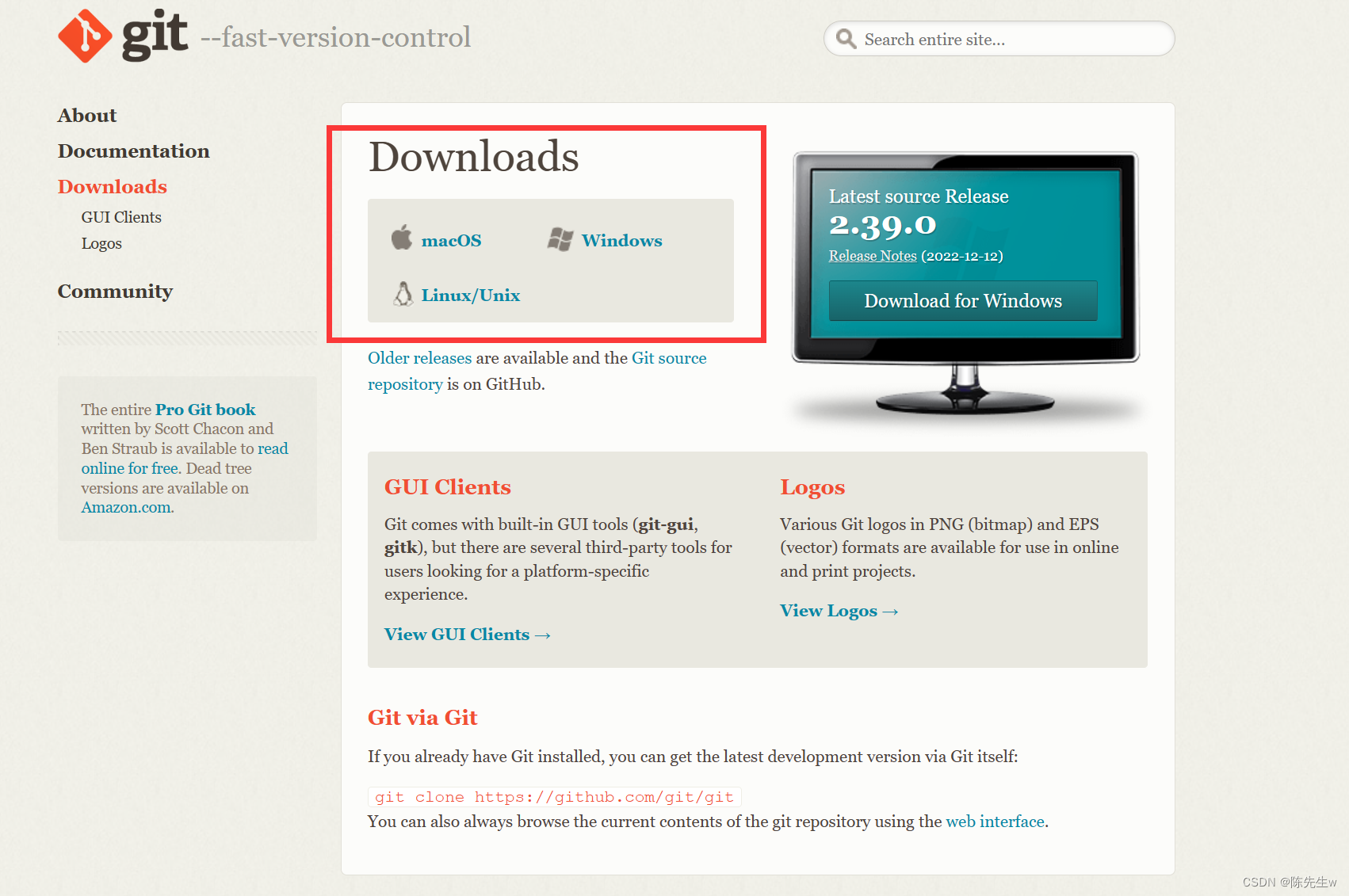
根据自己电脑的系统选择相应的版本下载。
2.安装
双击下载的安装程序

Next
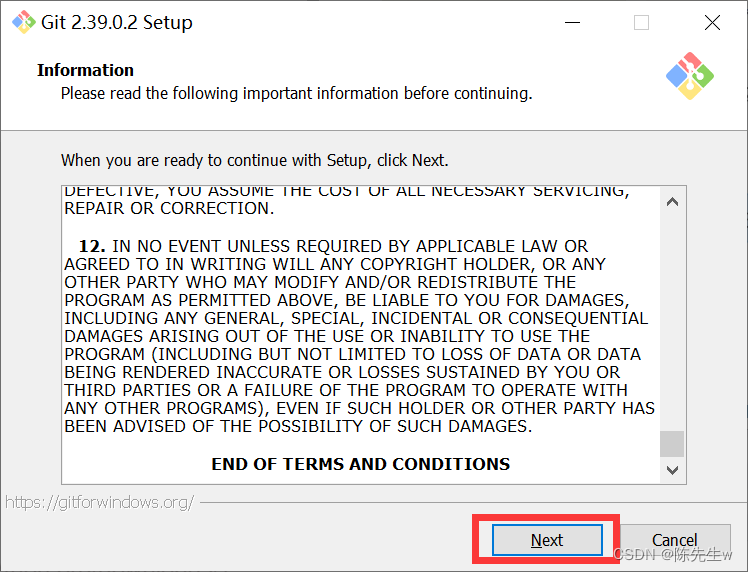
根据自己的需求选择安装位置,然后Next
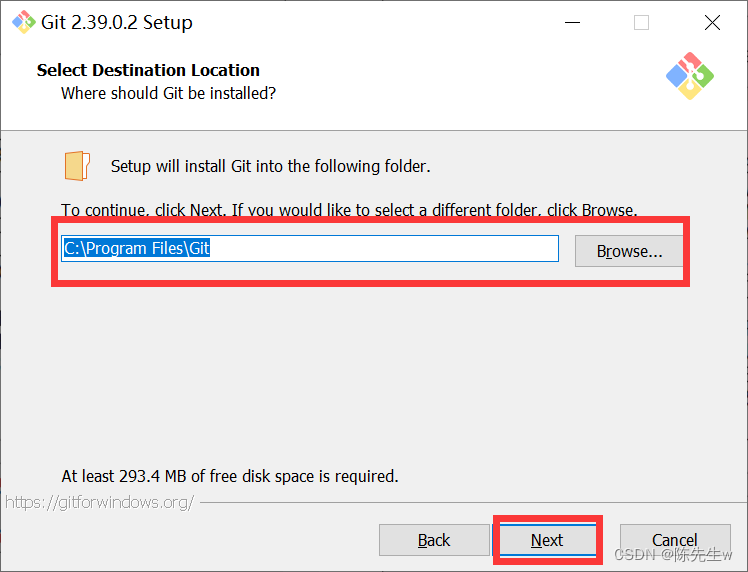
选择是否添加桌面快捷方式,然后Next
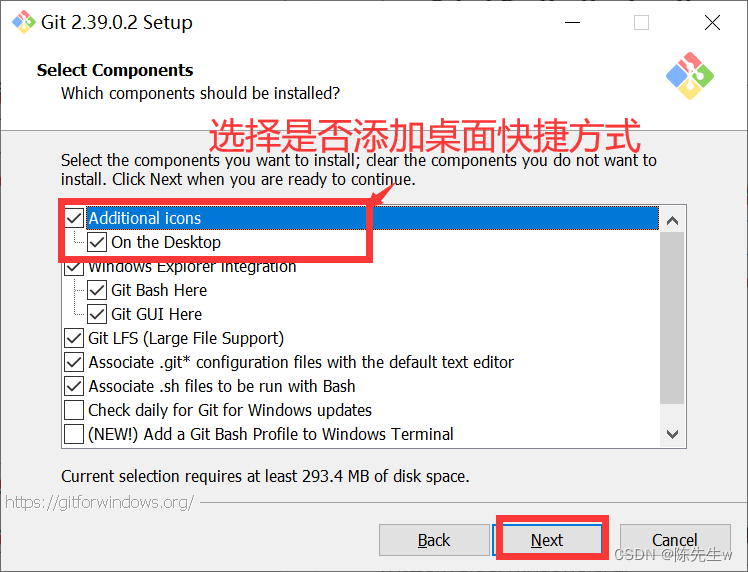
Next
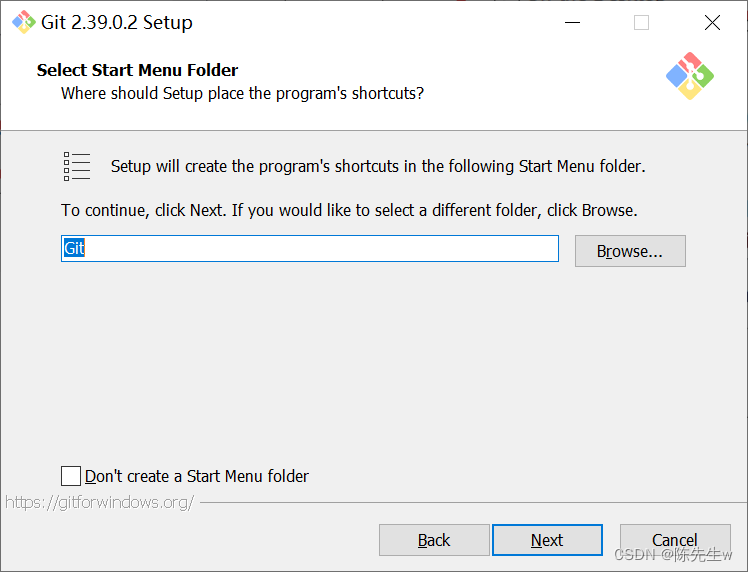
接下来一直点Next最后安装install
等待安装完成,点击Finish
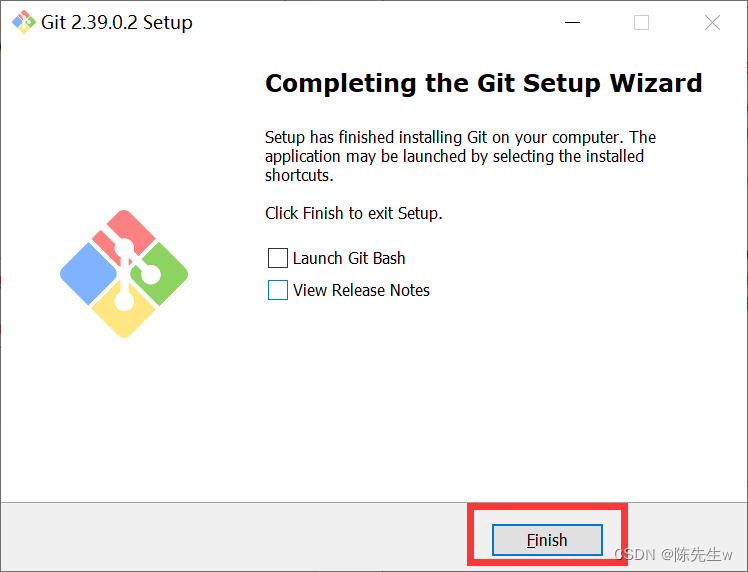
03 Python的下载安装
1.下载
下载网址:https://www.python.org/downloads/
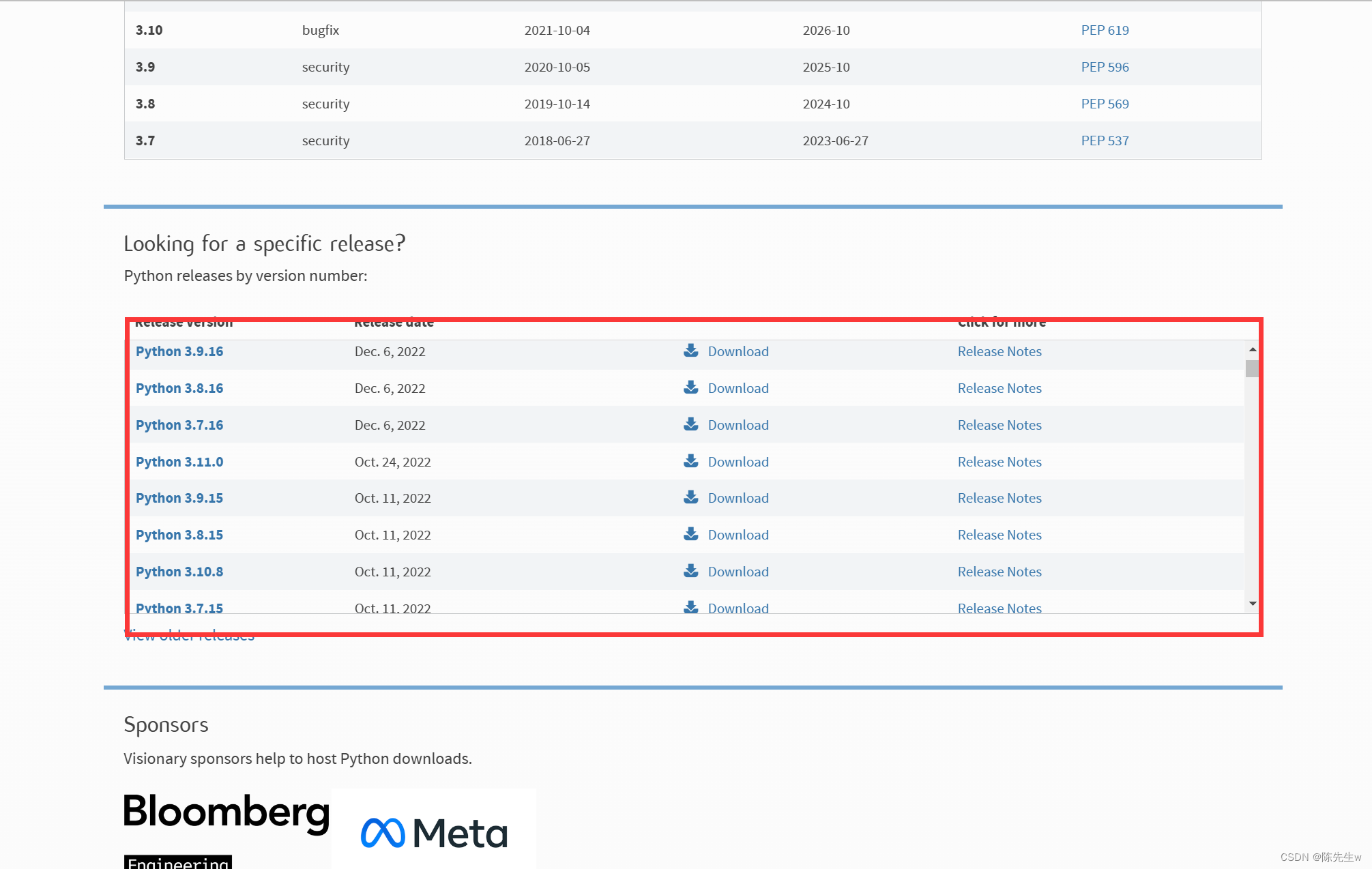
选择相应的python版本进行下载。
原本我安装的Python3.11,但是后面在espressif中安装ESP-IDF tools会出错,就换成了Python3.7.9。
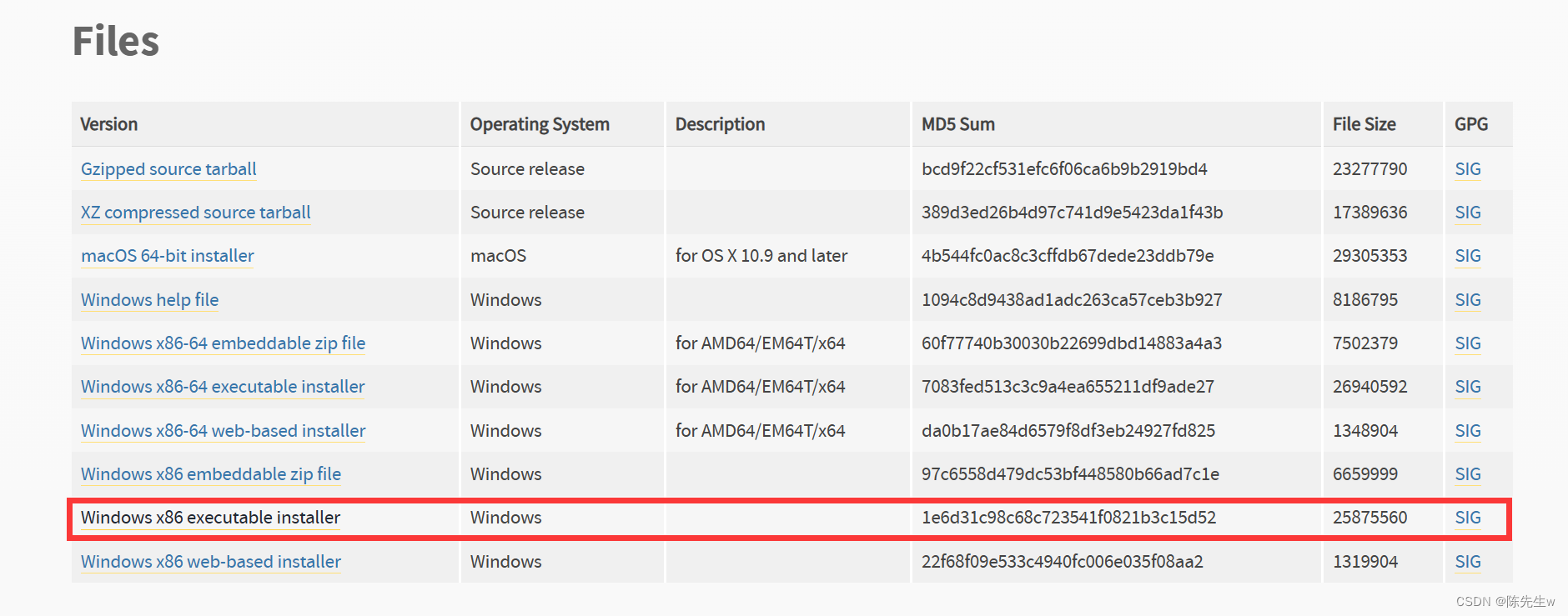
途中仅为我的选择,请根据自己电脑实际情况进行选择
2.安装
勾选add Python 3.7 to PATH,然后点击定制安装
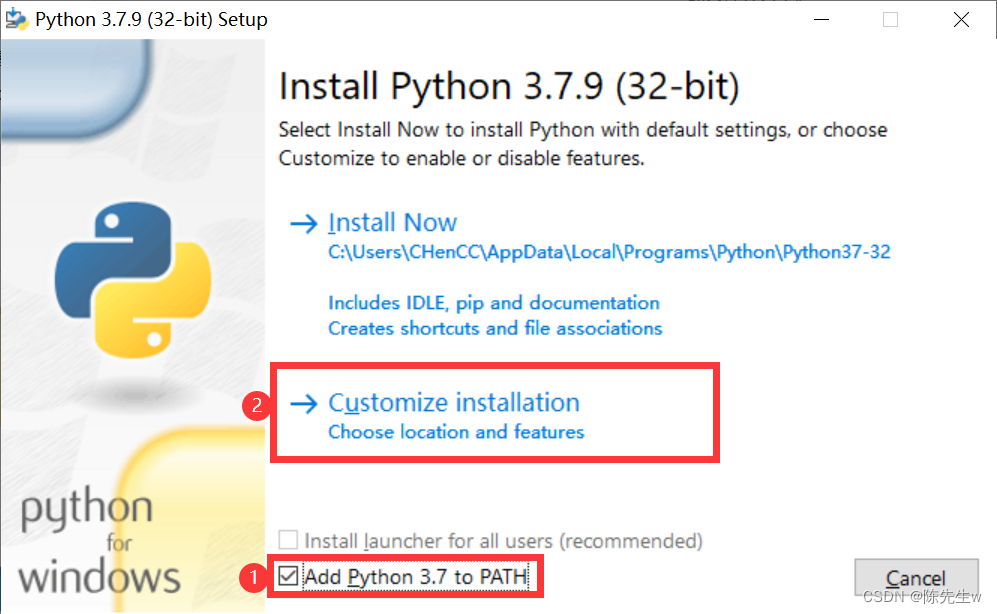
Next
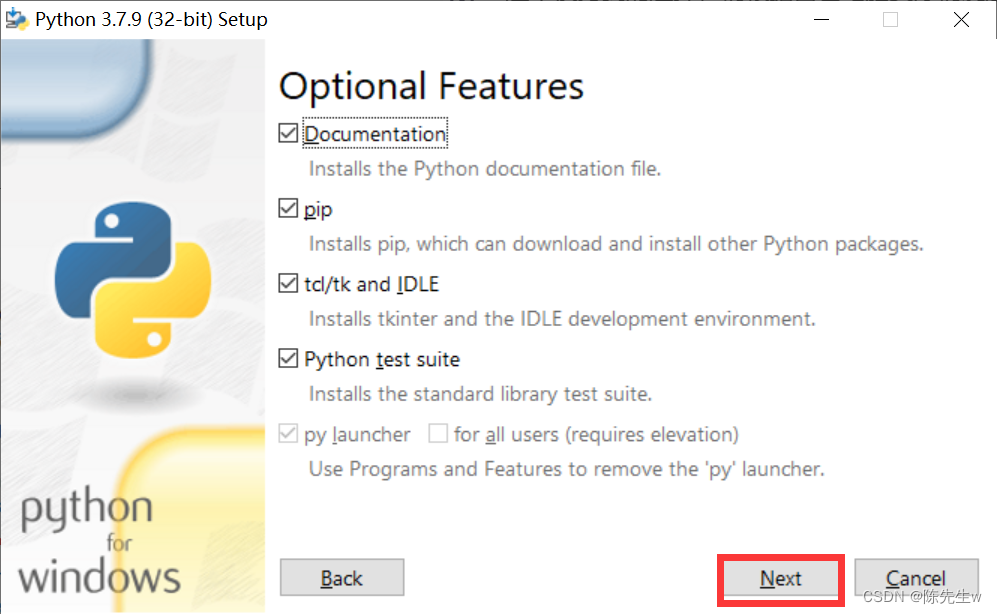
选择安装路径,然后点击安装,等待安装完成即可
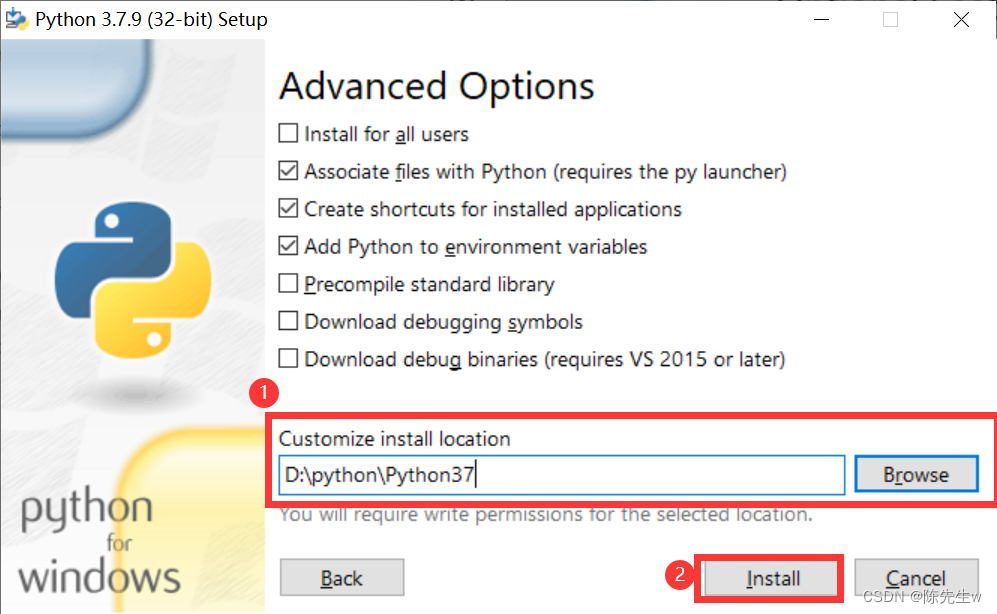
04 VScode的下载安装
1.下载
**下载网址:https://code.visualstudio.com/Download
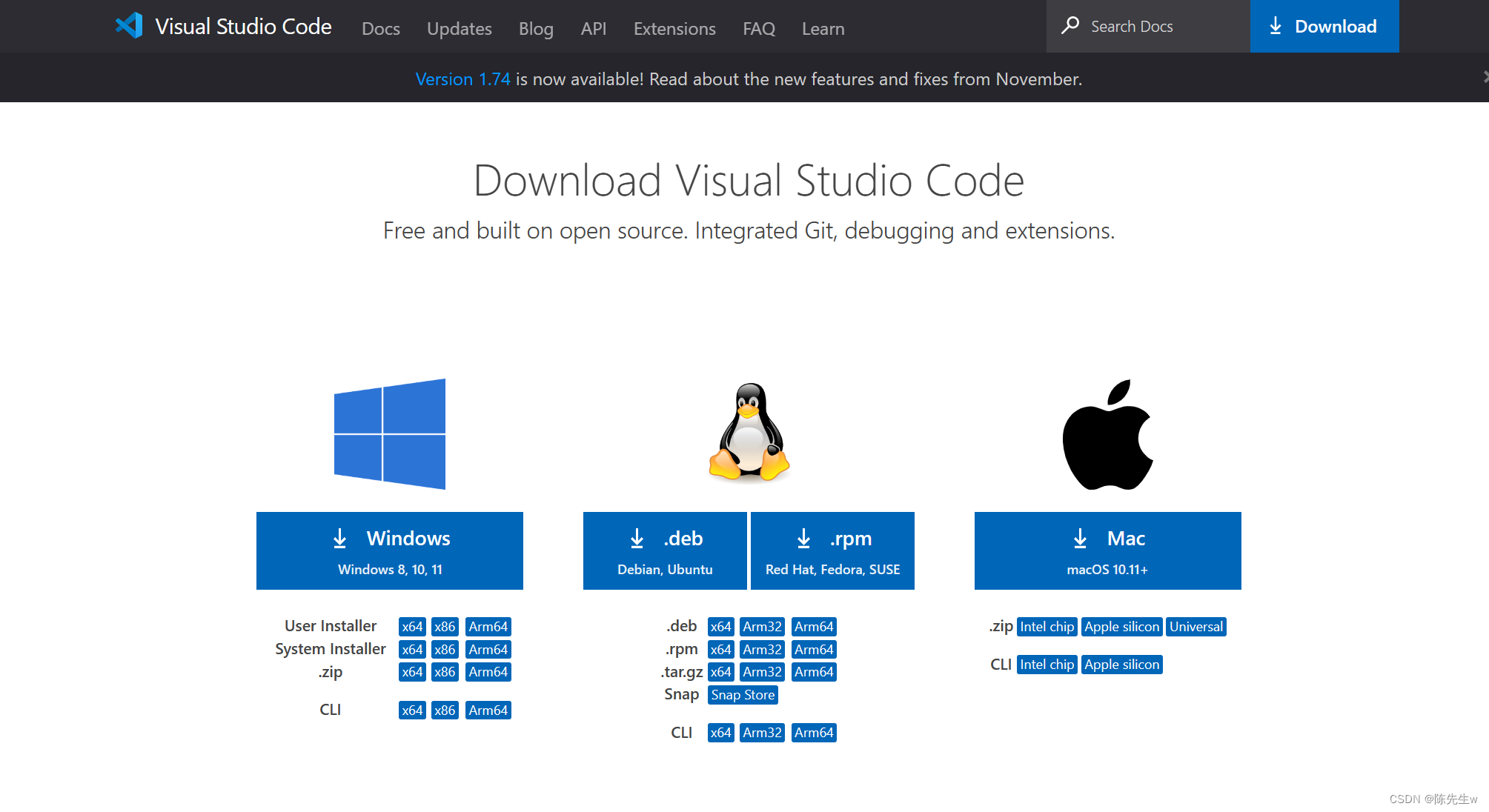
2.安装
05 VScode中espressif IDF插件的安装
搜索espressif IDF,然后安装
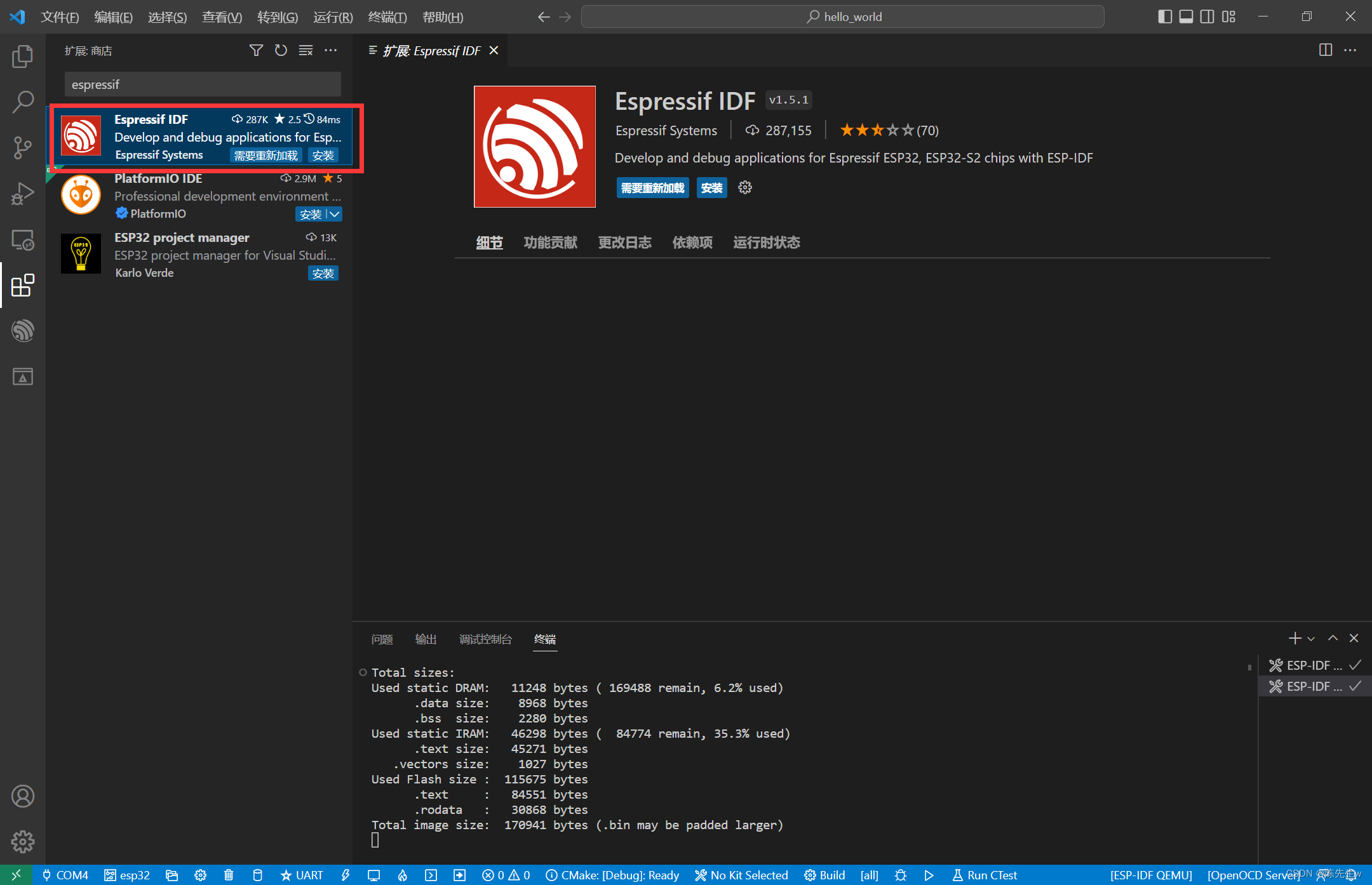
然后进行ESP-IDF和ESP-IDF tools安装
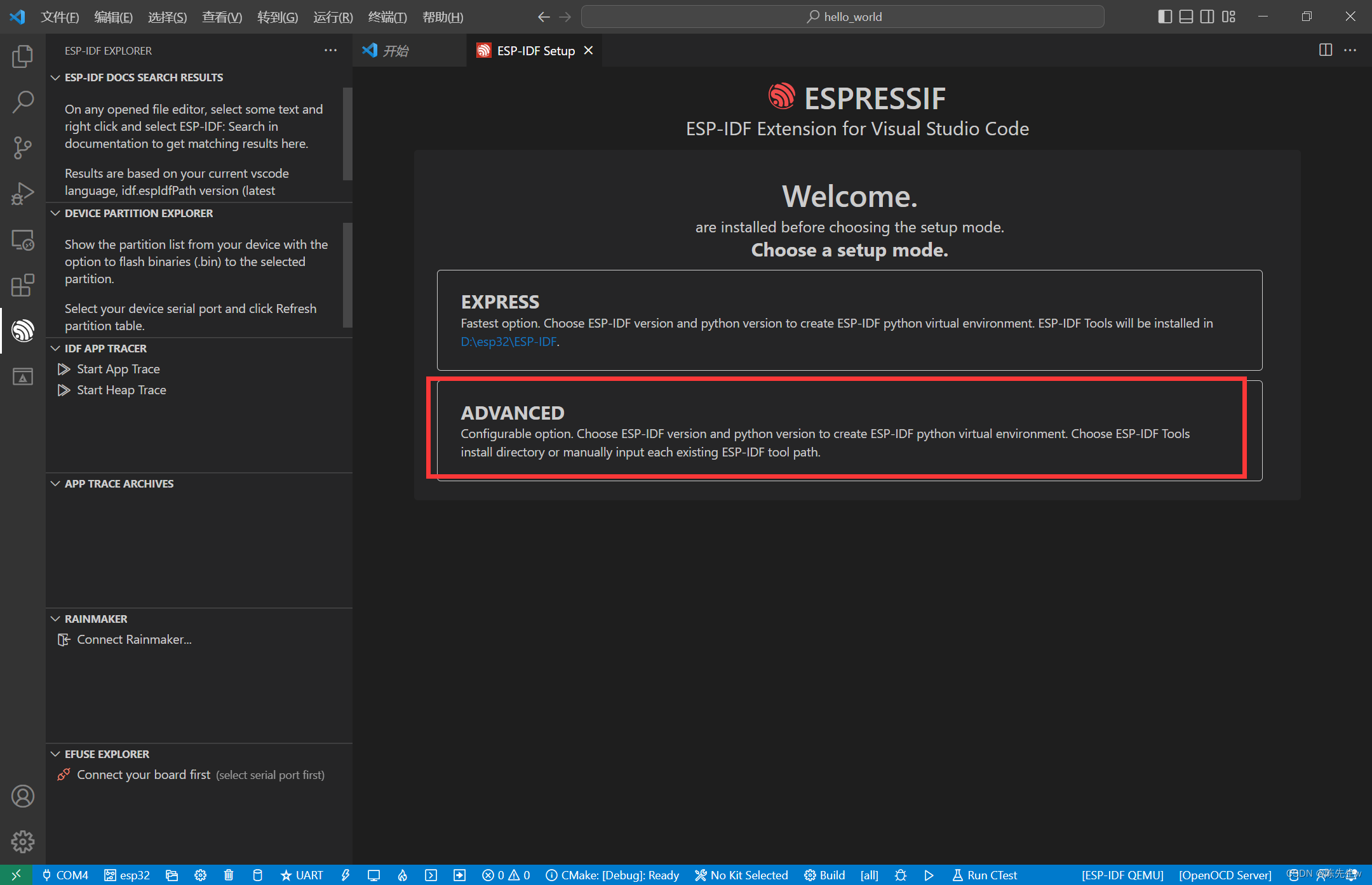
选择下载源、要下载的版本和安装路径后点击安装
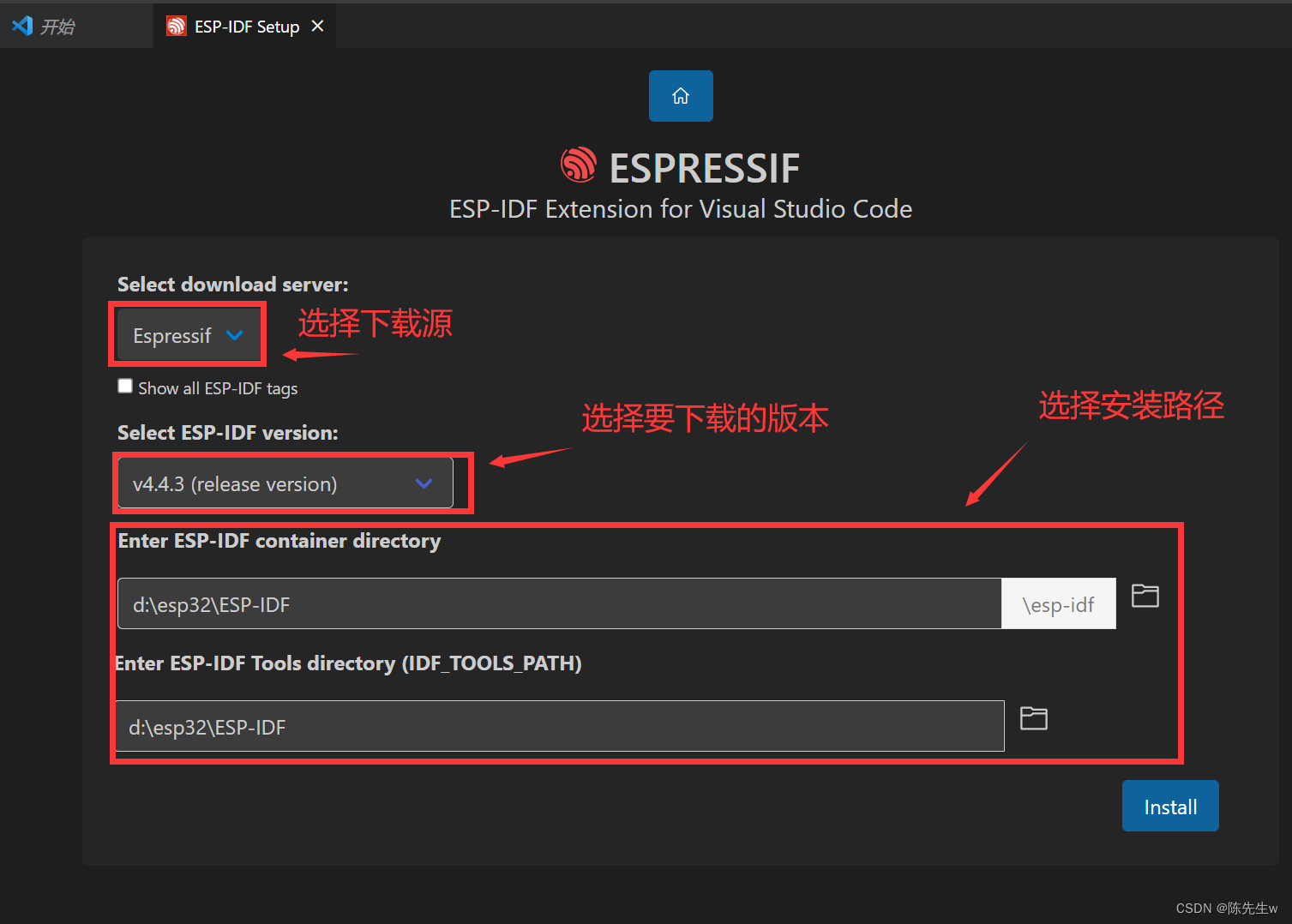
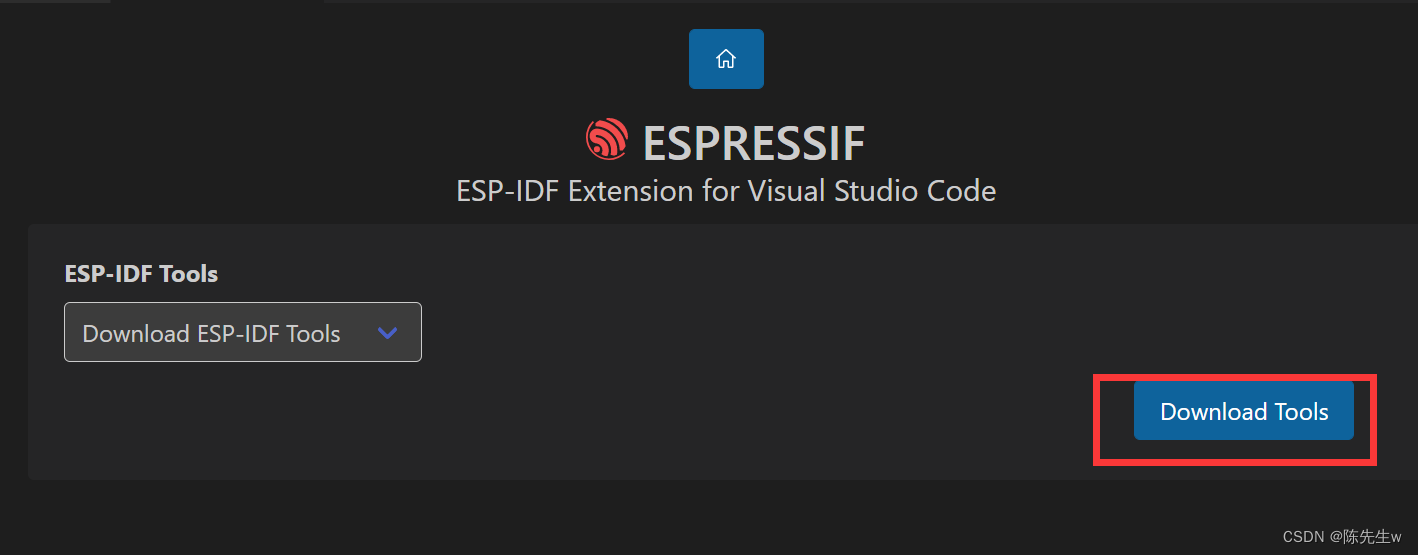
安装完成后会有警告让更新pip,打开命令提示符窗口进行更新即可。
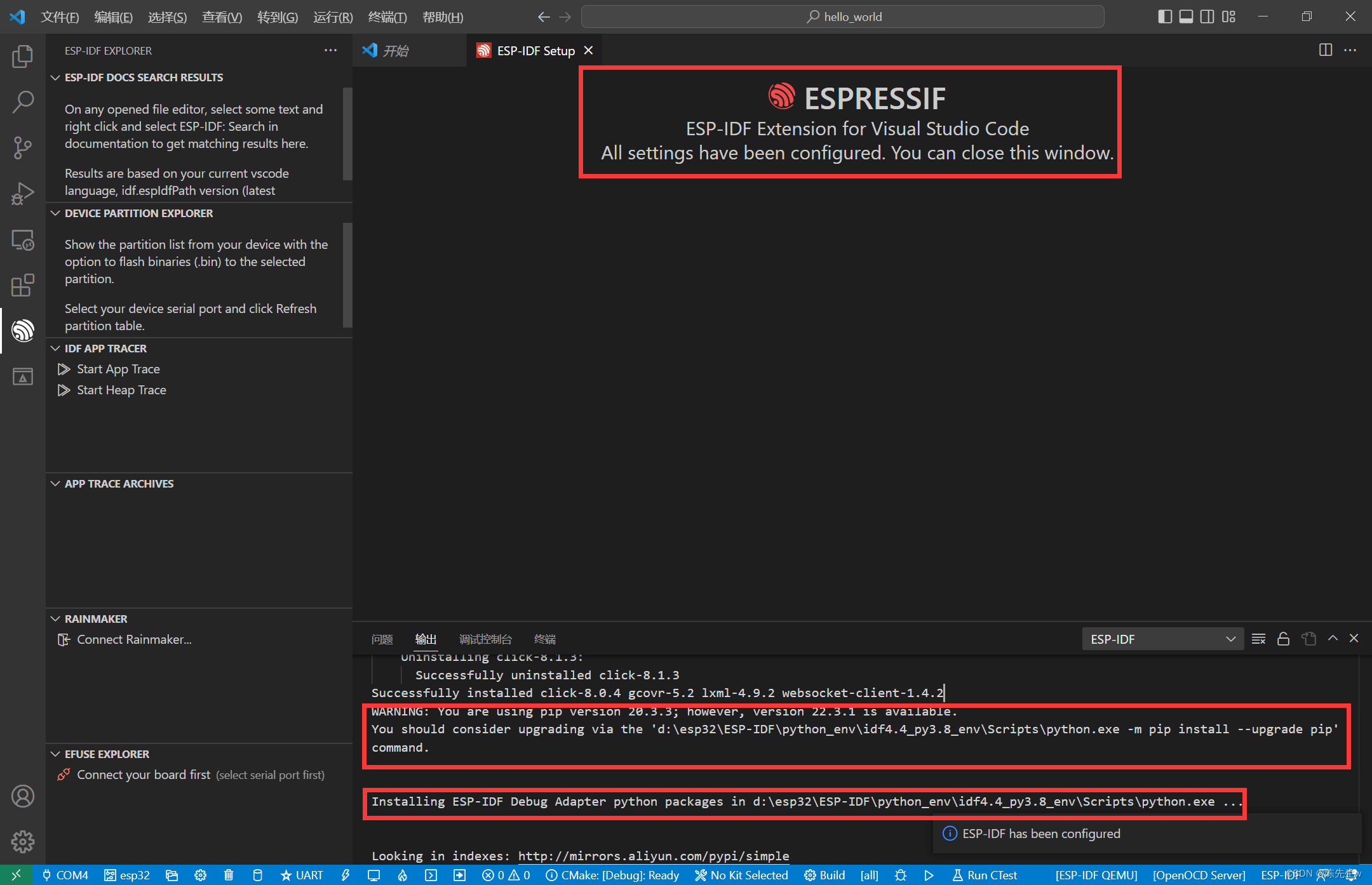
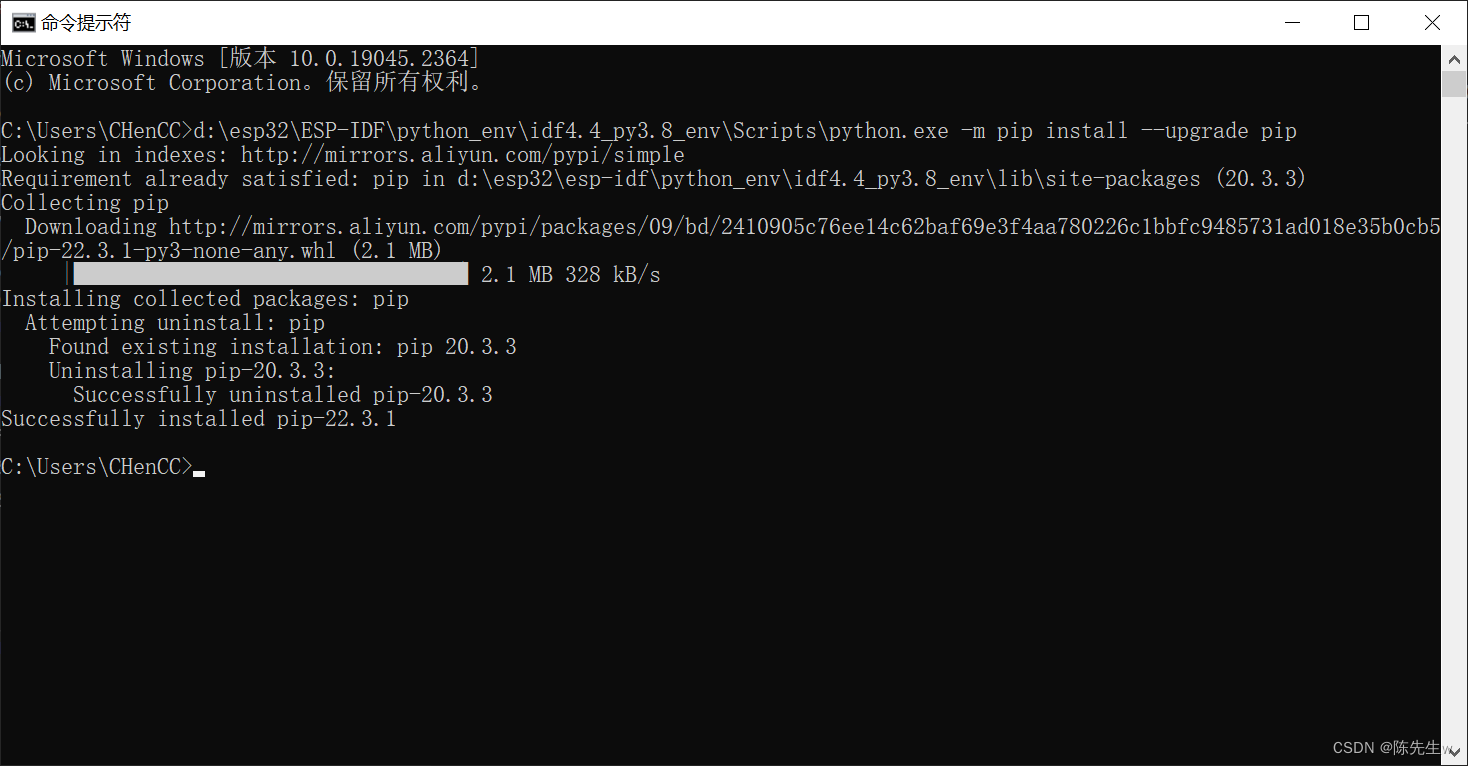
06 测试
利用示例创建一个Hello_World工程
1.在VScode中按Ctrl + Shift + P打开命令面板(或者点击:查看->命令面板)

2.在命令面板中输入ESP-IDF,然后选择ESP-IDF:展示示例项目
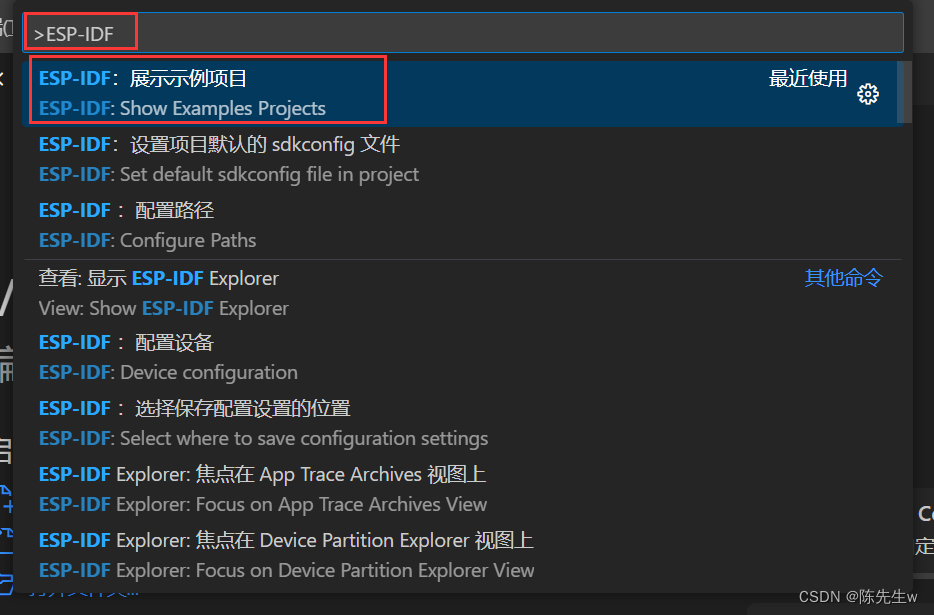
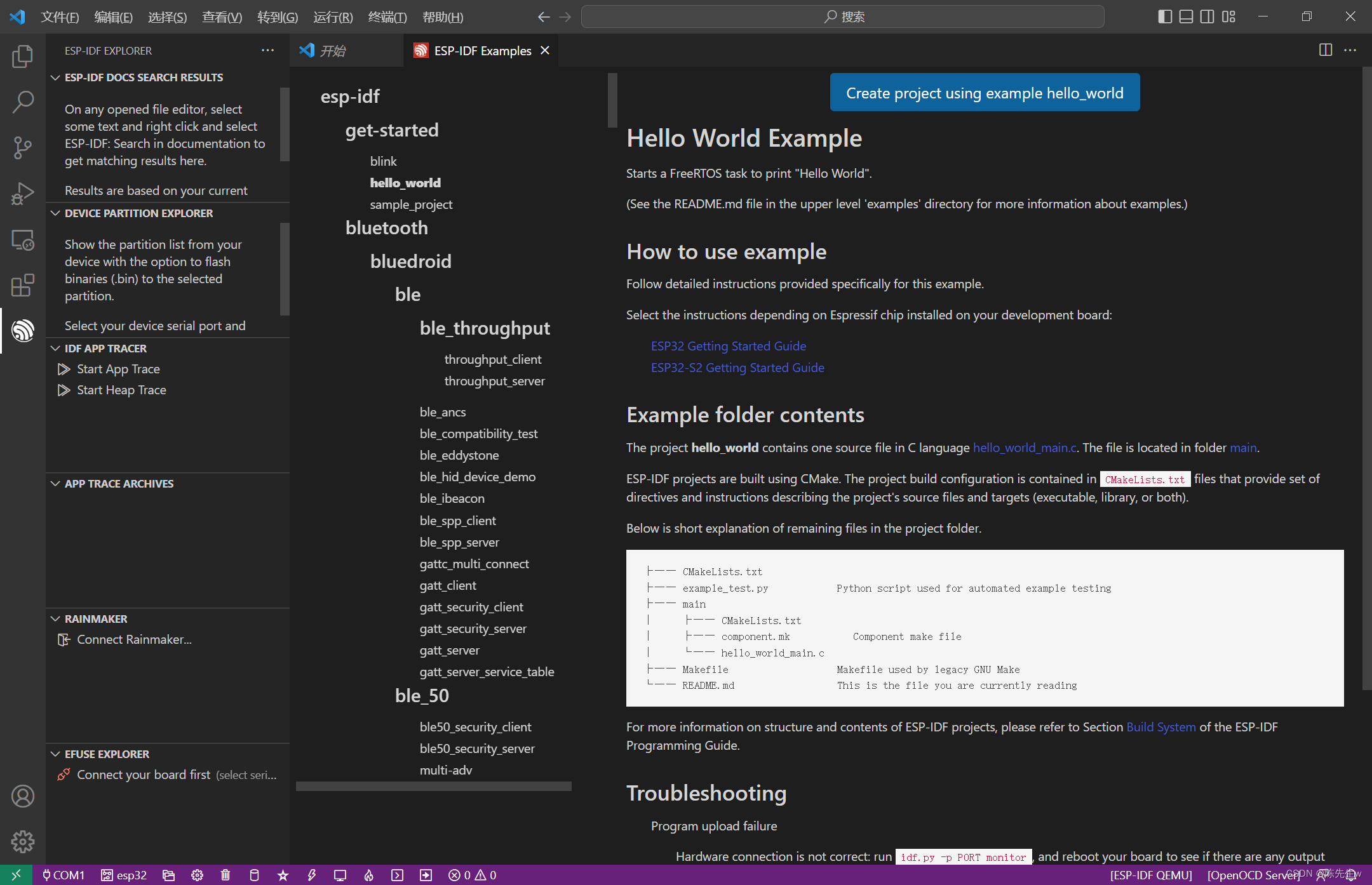
3.选择hello_world示例来创建工程,然后选择保存位置…
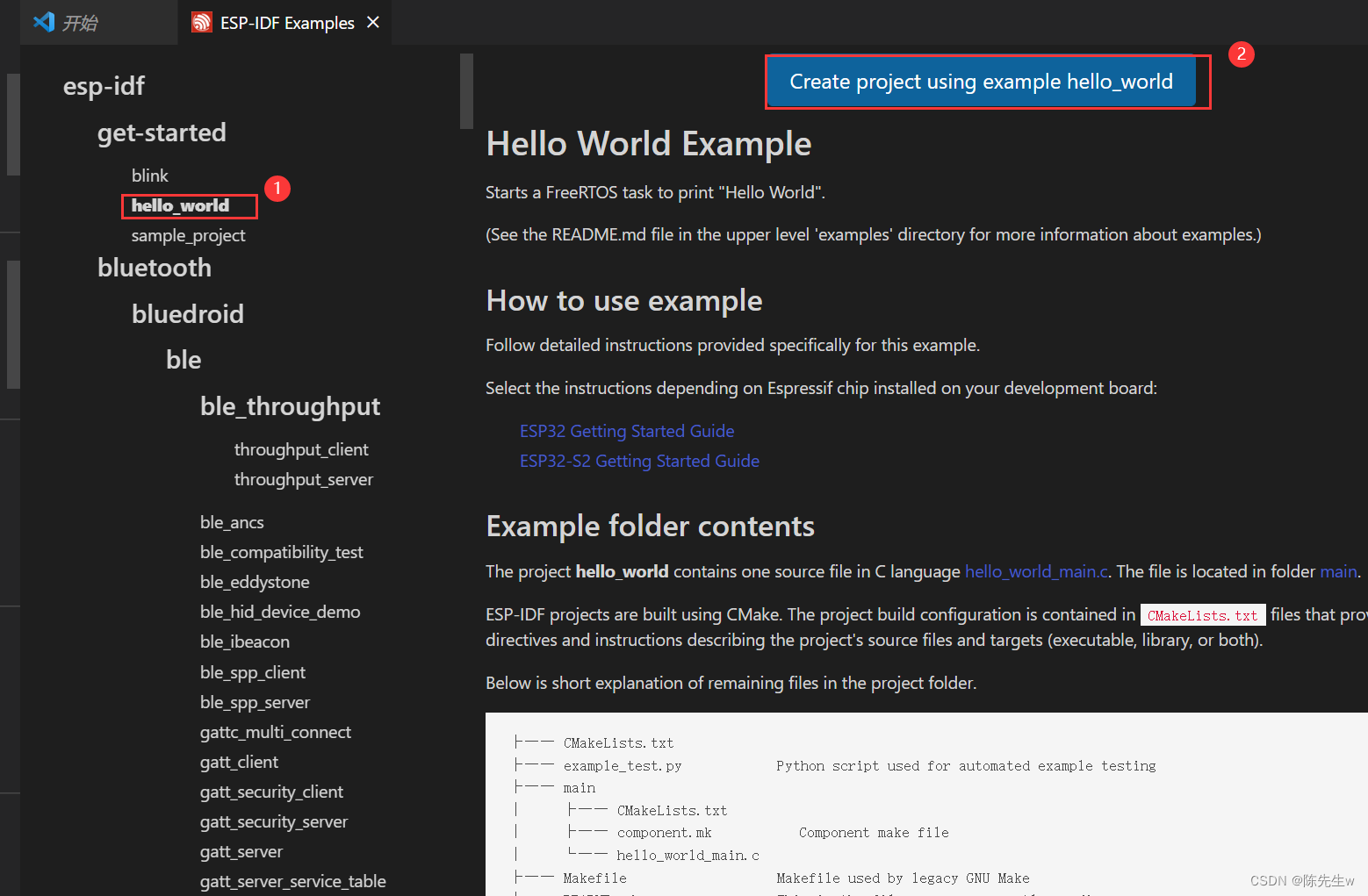
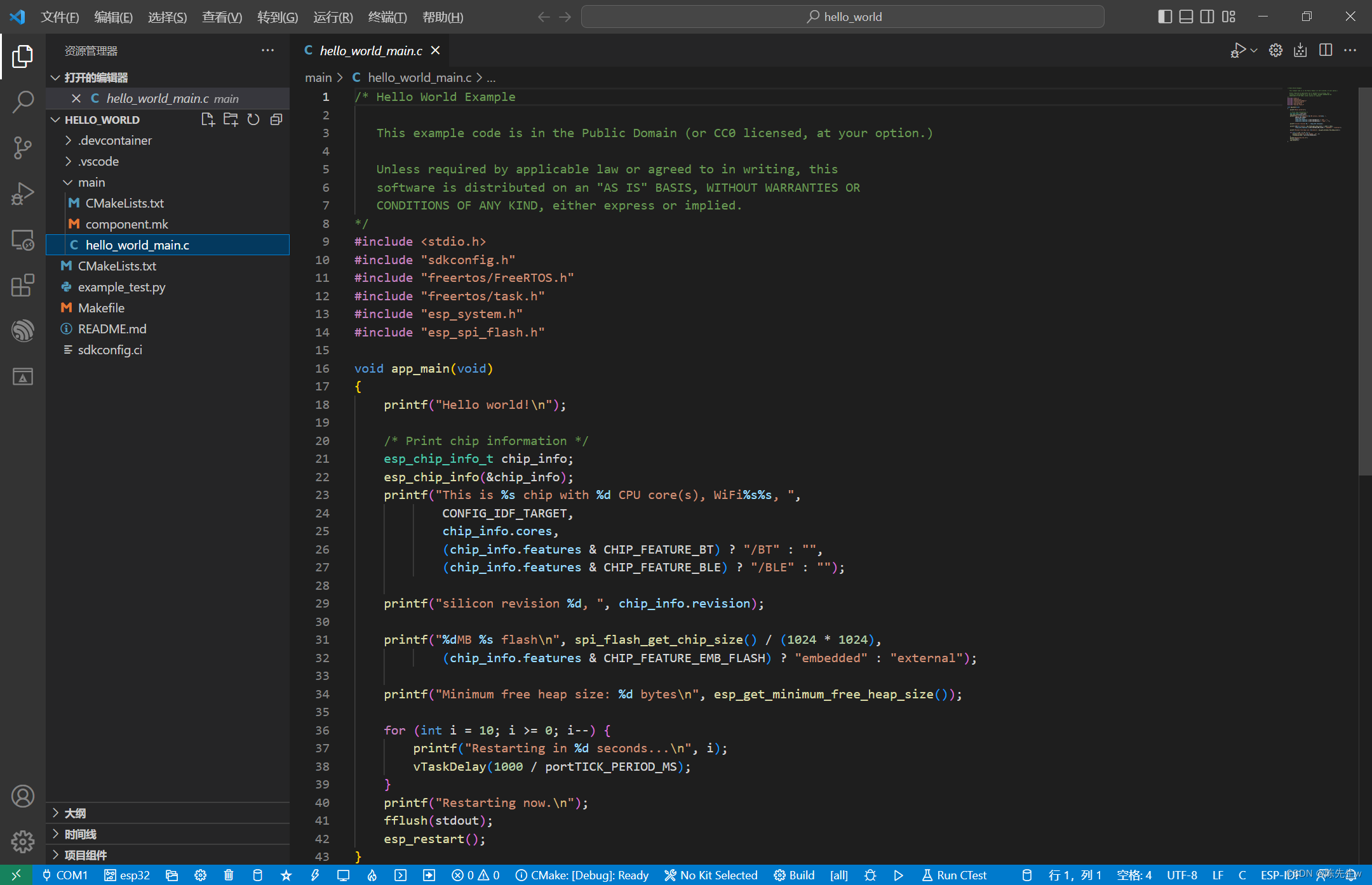
4.根据自己的实际情况选择板卡、连接端口,然后编译->下载->结果查看

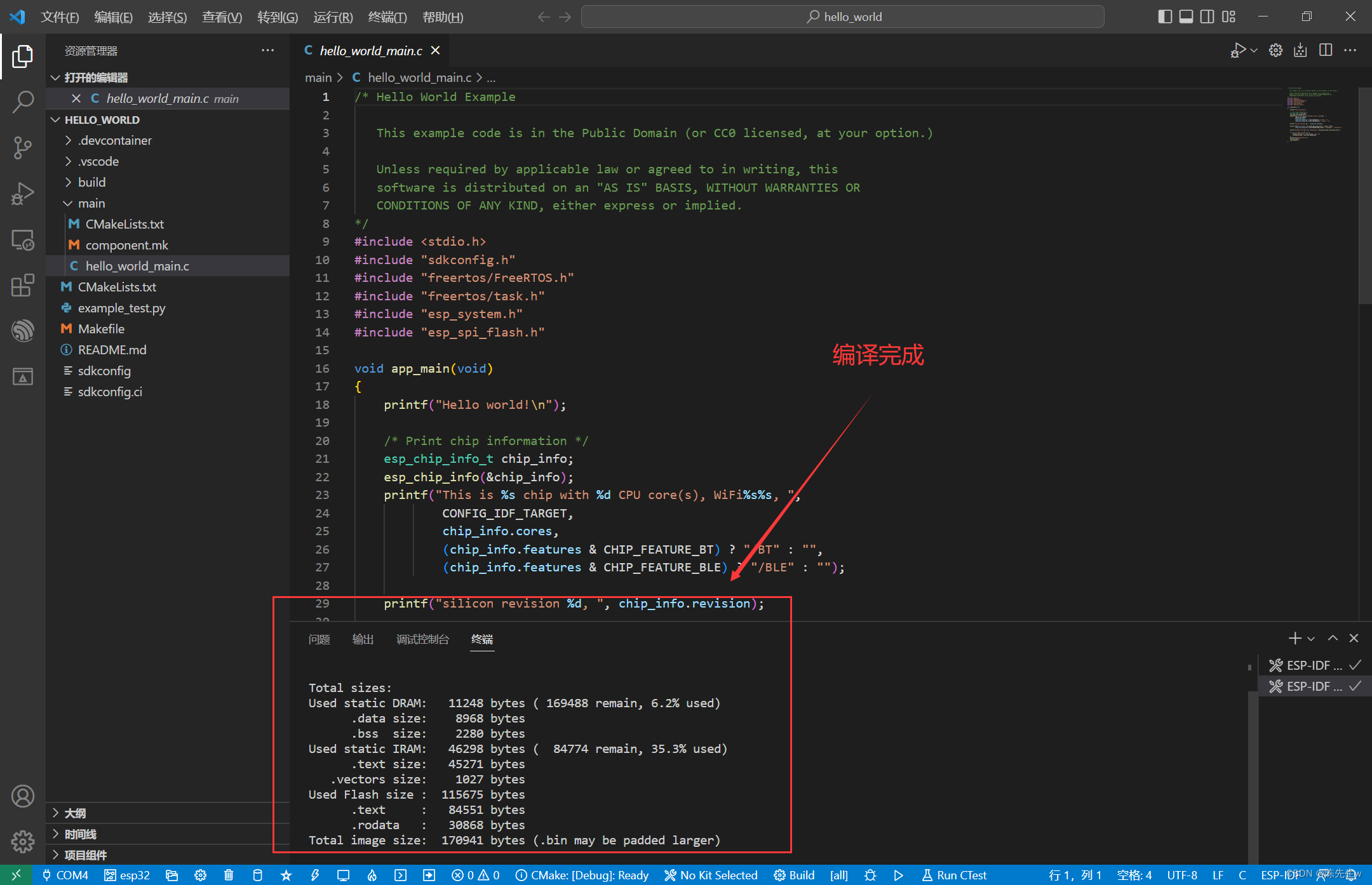
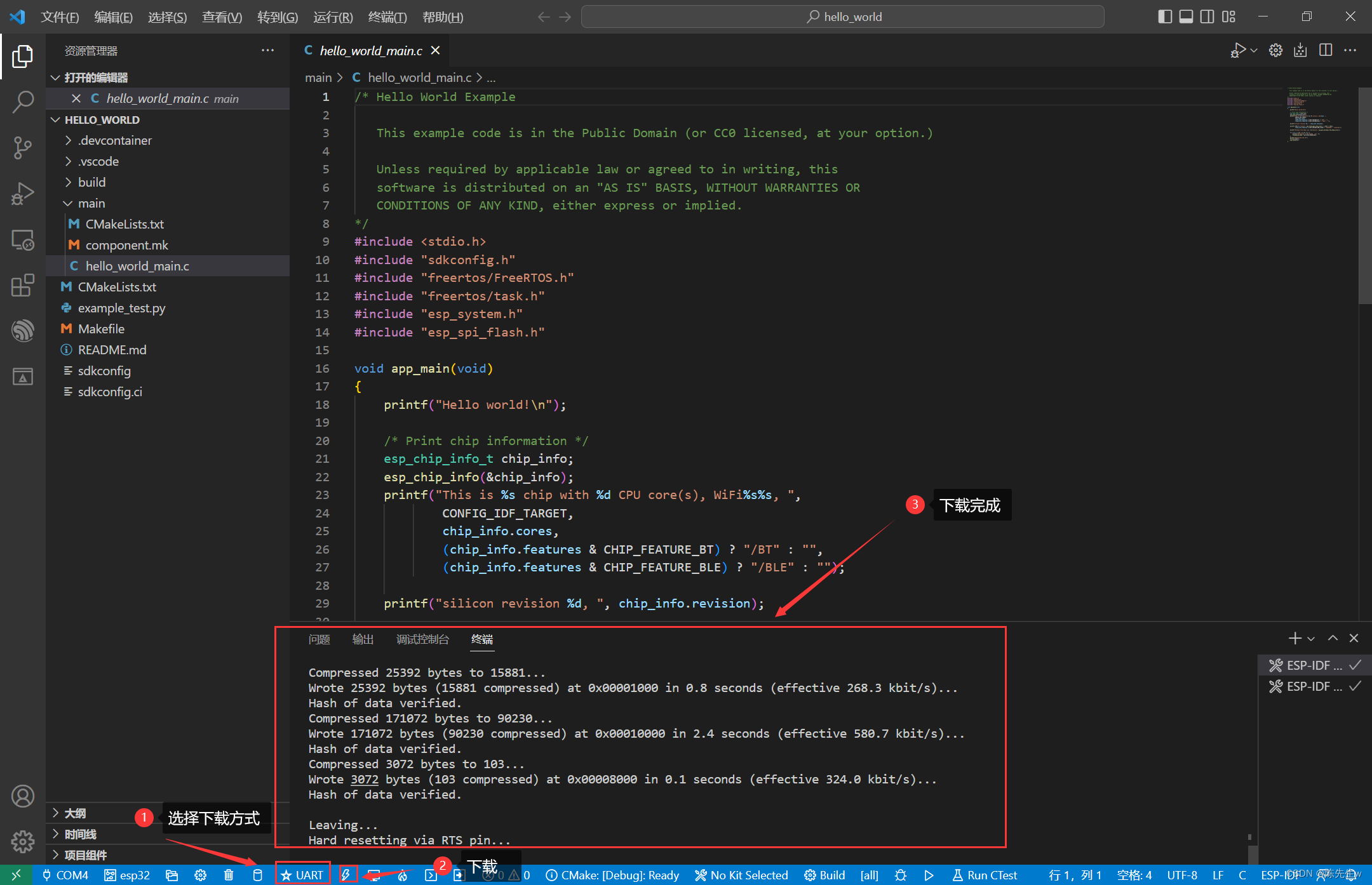
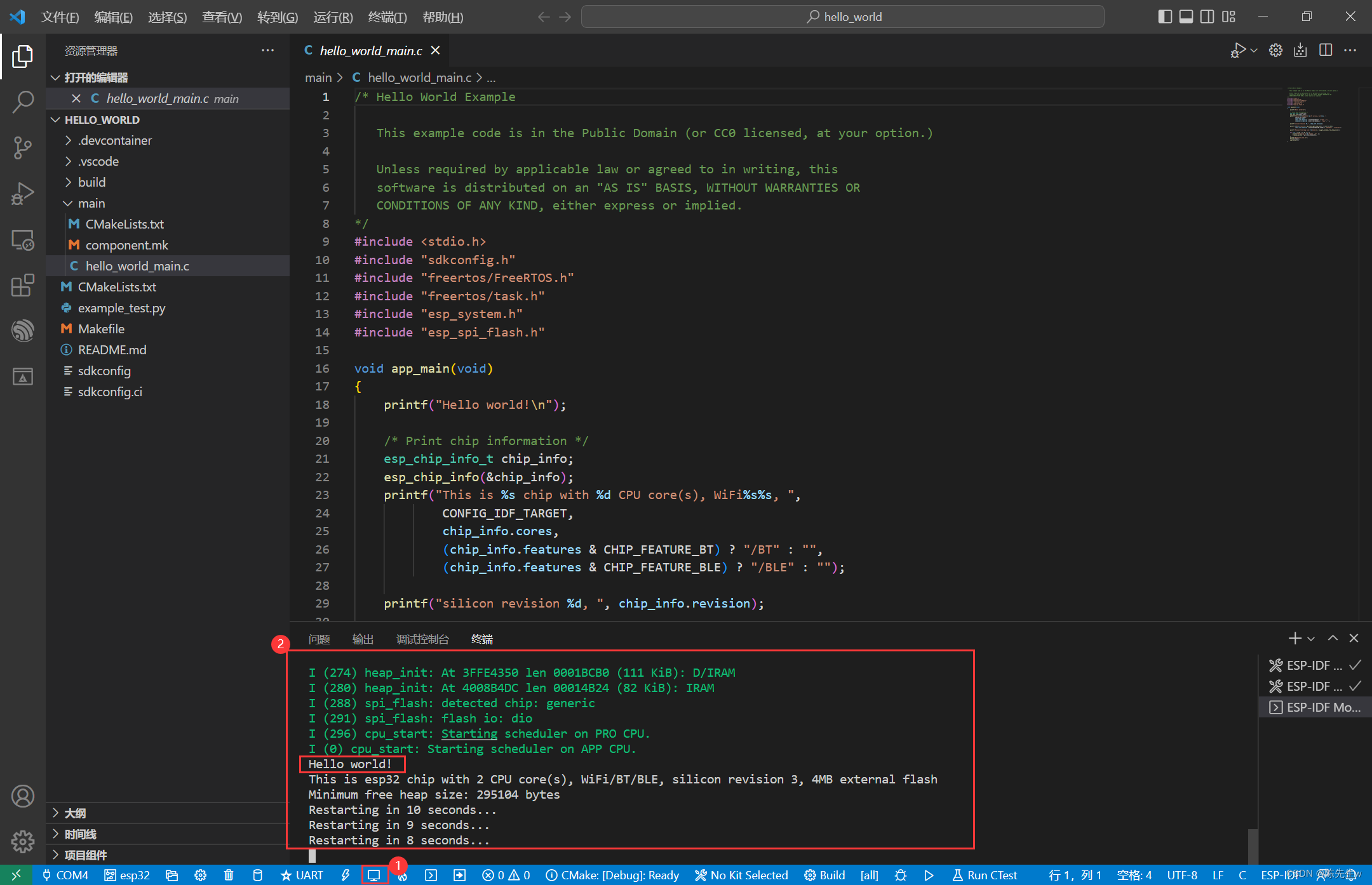
如有不对之处,欢迎大家指正!























 4720
4720











 被折叠的 条评论
为什么被折叠?
被折叠的 条评论
为什么被折叠?










